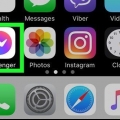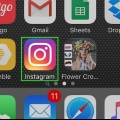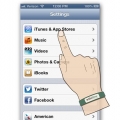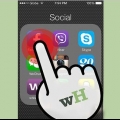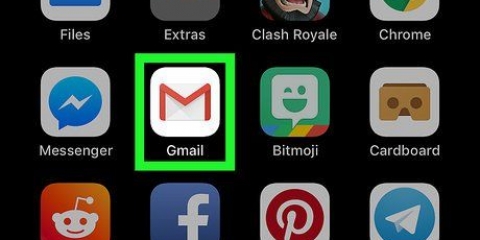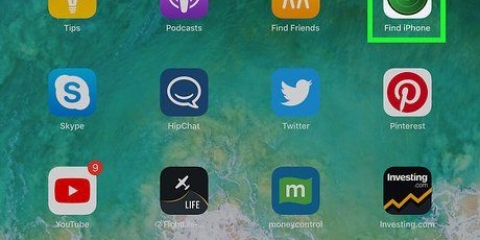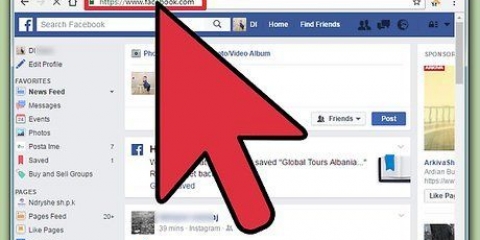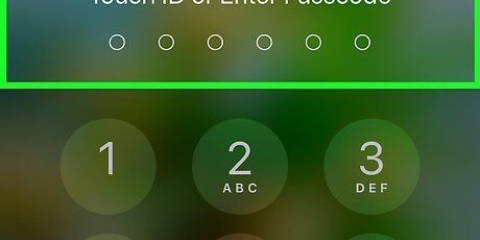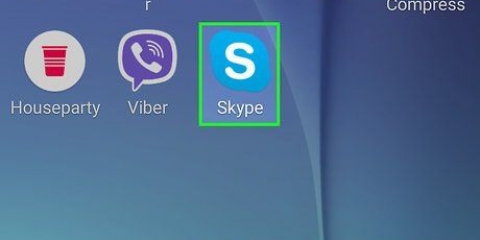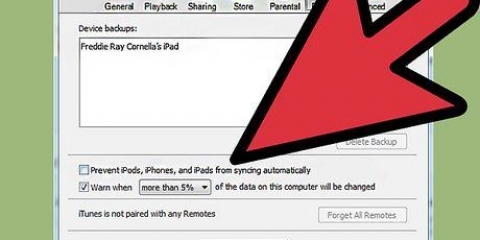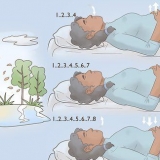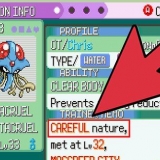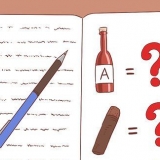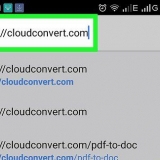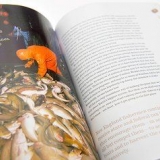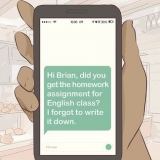Om du är på väg att radera flera meddelanden kommer det här alternativet att säga något i stil med Fem (5) Ta bort meddelanden. Du kan också klicka "Ta bort allt" klicka för att radera hela serien av meddelanden. 




Om du redan har en öppen konversation trycker du på < nedre vänstra hörnet av skärmen för att återgå till menyn Meddelanden. Du kan också trycka på två uppsättningar meddelanden samtidigt. Om du gör det kommer cirklar att visas bredvid alla dessa serier av meddelanden. 

Om du bara vill ta bort ett meddelande från Meddelanden kan du svepa åt vänster i meddelandefältet och sedan trycka på avlägsna att knacka. När du väljer meddelanden att radera kan du klicka Ta bort allt tryck på i det övre vänstra hörnet av skärmen för att radera en konversation. På samma sätt som du raderar vanliga sms kan du även radera så kallade Digital Touch-meddelanden, bilder, filmer och bilagor.
Ta bort textmeddelanden på en iphone
I den här artikeln kan du läsa hur du tar bort ett eller flera textmeddelanden från din iPhone.
Steg
Metod 1 av 3: Ta bort enskilda meddelanden

1. Öppna dina meddelanden på din iPhone. För att göra detta, tryck på den gröna ikonen med en vit pratbubbla på. Du bör se det på en av dina hemskärmar.

2. Välj en konversation från menyn Meddelanden. Om du redan har öppnat en konversation kan du klicka < tryck på den övre vänstra delen av skärmen för att gå tillbaka till menyn Meddelanden.

3. Tryck och håll ned ett meddelande som du vill radera. Tryck med fingret på ett meddelande du vill radera och håll kvar tills en meny visas.

4. Välj Mer. Detta bör vara ett av alternativen i menyn som dök upp längst ned på skärmen.

5. Om det finns flera, välj de meddelanden du vill radera ett i taget. Meddelandet du först valde kommer att kontrolleras automatiskt. En blå bock visas bredvid varje meddelande du har valt.

6. Tryck på papperskorgen. Du hittar den längst ner till vänster på skärmen.

7. Tryck på Ta bort meddelande. Meddelandet du valde kommer då att raderas omedelbart.
Metod 2 av 3: Radera en enskild konversation

1. Öppna meddelandena på din iPhone. För att göra detta, tryck på den gröna ikonen med den vita pratbubblan på. Du bör se det på en av dina hemskärmar.

2. Svep åt vänster på en konversation du vill radera. Svep fingret från höger till vänster på konversationen.
Du kommer då att se en röd papperskorg.

3. Tryck på knappen Ta bort som visas. All data från den valda konversationen kommer sedan att tas bort från din iPhone.
Om du till exempel har laddat ner bilder eller videor från konversationen till ditt fotogalleri bör de fortfarande lagras där.
Metod 3 av 3: Ta bort flera konversationer

1. Öppna meddelandena på din iPhone. För att göra detta, tryck på den gröna ikonen med den vita pratbubblan på. Du bör se den här ikonen på en av dina hemskärmar.

2. Tryck på Redigera. Det här alternativet finns i det övre vänstra hörnet av meddelandeskärmen.

3. Välj de konversationer du vill radera en efter en. Tryck på cirklarna för att välja meddelandeserien en efter en.
Du kan också snabbt välja alla serier av meddelanden genom att trycka på en av de vita cirklarna med fingret och dra fingret nedåt i en rak linje över resten av cirklarna. Alla cirklar du svepte med fingret över bör nu vara korrekt valda.

4. Tryck på Ta bort. Det här alternativet finns i det nedre högra hörnet av skärmen. Om allt är bra är meddelandet du valde nu borta.
Tips
Varningar
- Om du inte har använt en återställningspunkt kan du vanligtvis inte få tillbaka meddelanden när de tagits bort.
Оцените, пожалуйста статью